Месяц только начался, а гигабайты мобильного интернета уже использованы. Знакомая ситуация, не правда ли? Если вы любите смотреть видео на ходу, залипать в соцсетях и подолгу слушать музыку в онлайне, то стандартного пакета трафика может и не хватить.
Впрочем, переходить на безлимитный тариф совсем не обязательно — есть ряд лайфхаков, позволяющих сэкономить заветные гигабайты. О них и пойдет речь в данном материале.
Вычисляем главного «пожирателя» трафика
Для начала нужно понять, что в вашем смартфоне самое «прожорливое». Это легко проверить прямо в настройках.
На iPhone
Порядок действий:
- Загляните в «Настройки» → «Сотовая связь»;
- Пролистайте вниз до раздела «Сотовые данные». Тут вы увидите общий расход и список приложений-чемпионов по поеданию мегабайт или даже гигабайт. Там же можно узнать, сколько ушло на режим модема и системные нужды (уведомления, Siri, геолокация и т.д.).
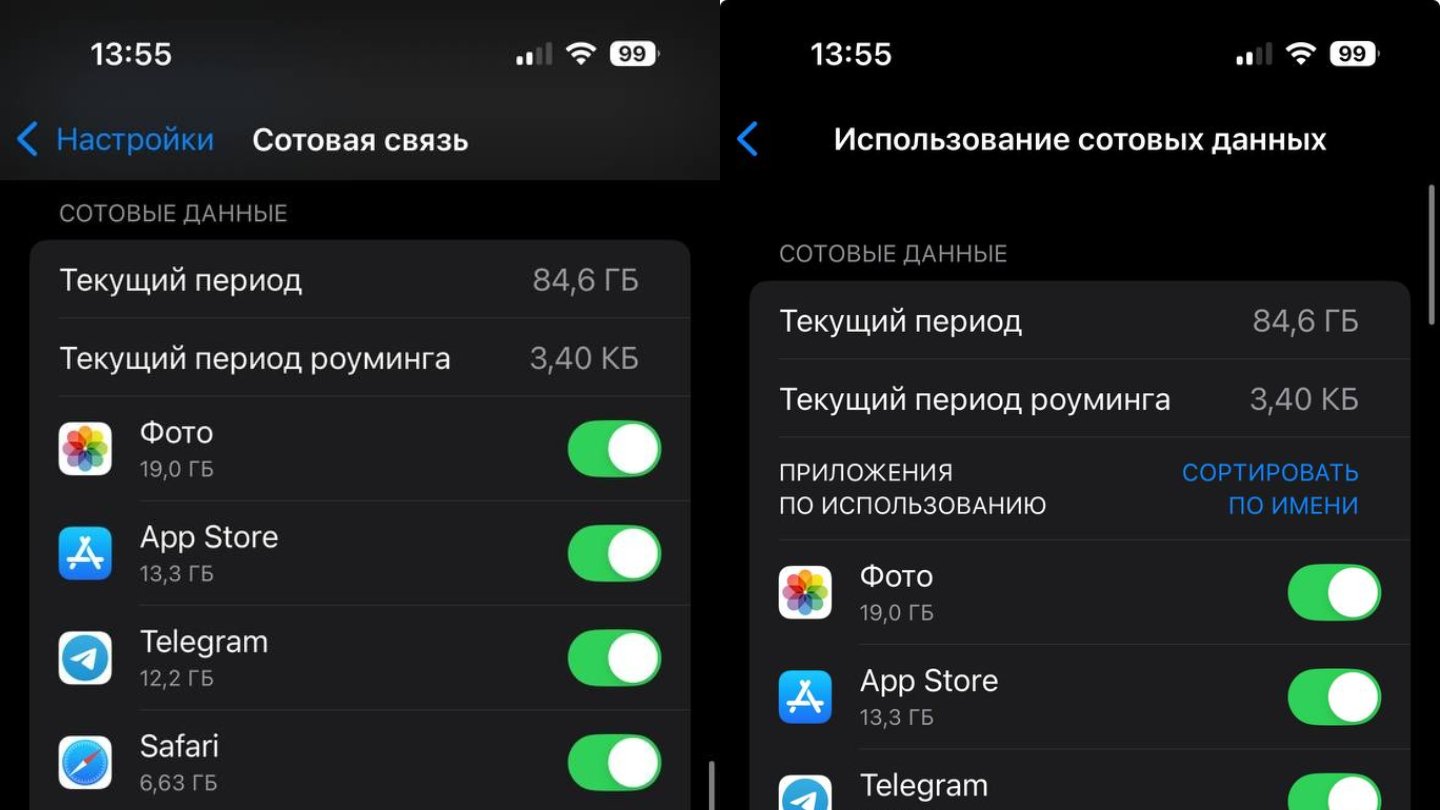 Источник: CQ / Настройки потребления трафика в iPhone
Источник: CQ / Настройки потребления трафика в iPhone
На Android
Путь к настройкам может отличаться в зависимости от версии ОС и фирменной оболочки. Обычно он выглядит плюс-минус так:
- Заходим в «Настройки»;
- Выбираем раздел «Беспроводные сети»;
- Заходим в подраздел «Статистика трафика» (или «Передача данных»).
Здесь сразу видно, какие приложения больше всего потребляют трафик в текущем месяце. Хотите подробностей? Часто (но не всегда) есть кнопка вроде «Еще» или «Настройки периода», где можно посмотреть расход за день или неделю.
Ограничиваем интернет для редко используемых приложений
Даже когда телефон просто лежит в кармане, многие приложения продолжают тихонько выходить в сеть – обновляются, подгружают данные. Чтобы мегабайты не утекали впустую, можно запретить некоторым приложениям доступ к мобильному интернету, разрешив им обновляться только по Wi-Fi.
Минус: Если вы часто бываете вне зоны Wi-Fi, уведомления из таких «ограниченных» приложений (например, почты или мессенджеров) могут приходить с опозданием. Поэтому решите, что важнее: моментальные оповещения от начальника или экономия трафика на приложении с рецептами, которым вы пользуетесь раз в месяц? Оставьте доступ самым нужным (банк, рабочая почта, мессенджеры), а остальных – на «Wi-Fi диету».
На iPhone
Вот, что требуется сделать:
- Чтобы все приложения обновлялись только по Wi-Fi пройдите по пути: «Настройки» → «Основные» → «Обновление контента» → выберите «Wi-Fi».
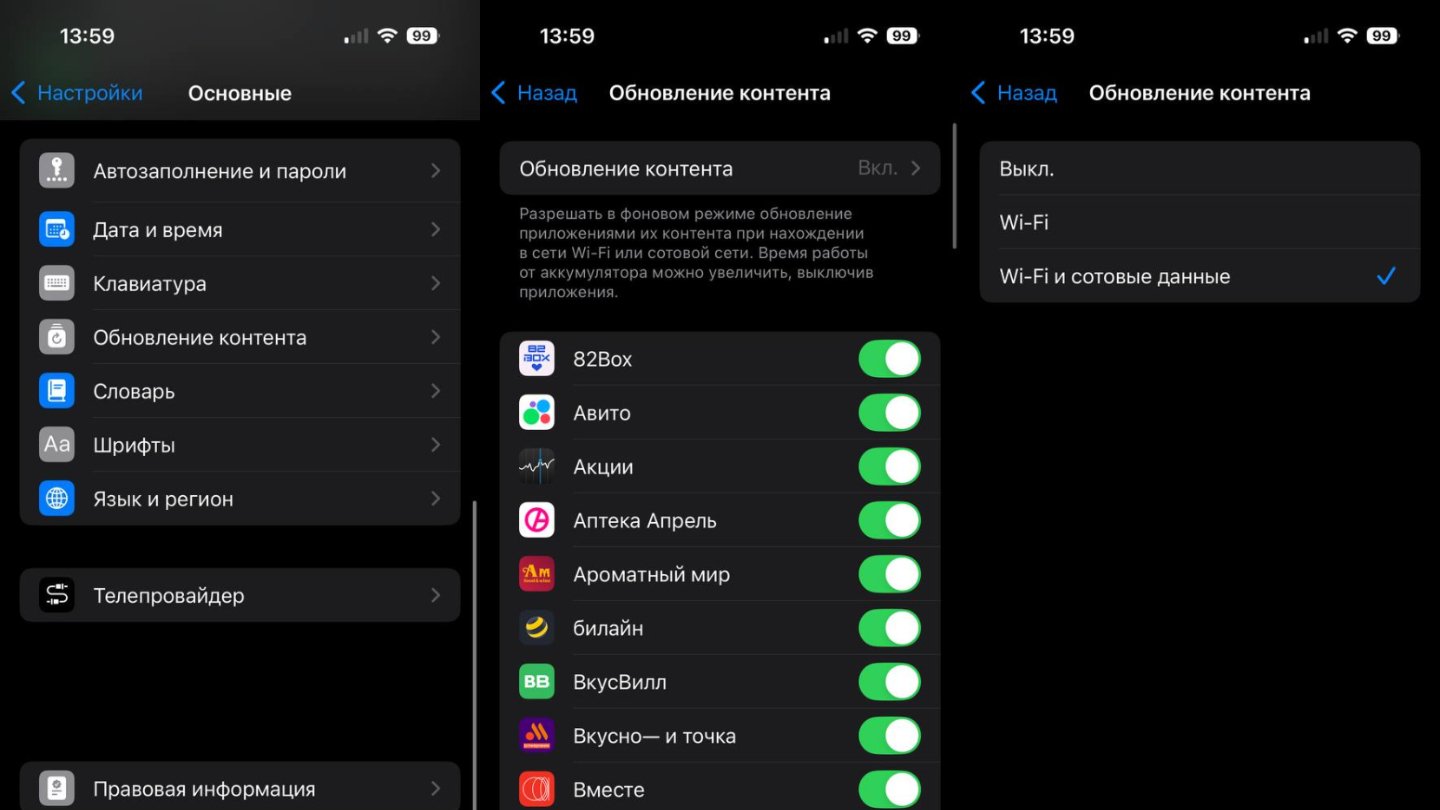 Источник: CQ / Настройки потребления трафика в iPhone
Источник: CQ / Настройки потребления трафика в iPhone
- Чтобы отключить мобильные данные конкретным приложениям: «Настройки» → «Сотовая связь» → найдите нужные приложения в списке и передвиньте ползунок напротив них. Прощайте, фоновые загрузки из облака!
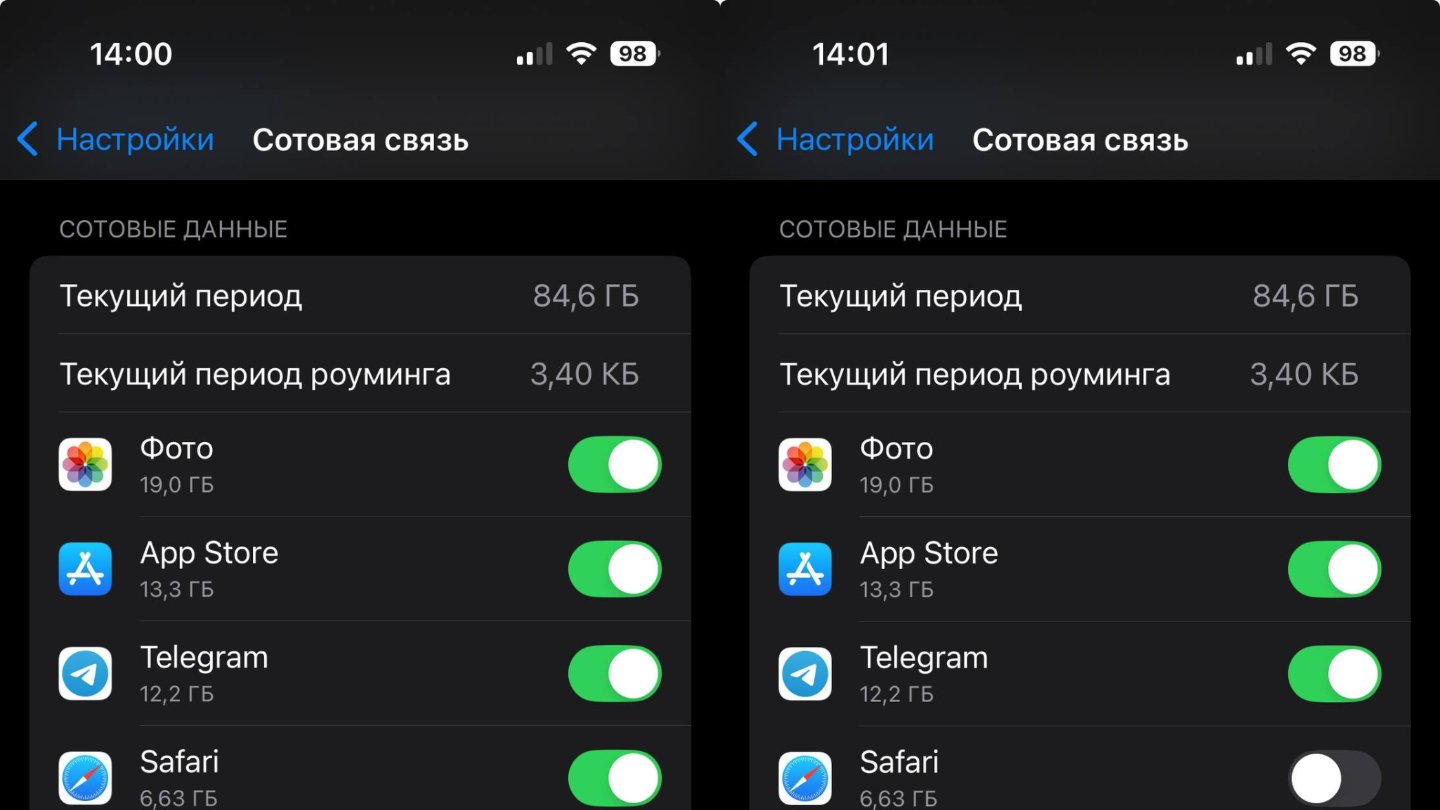 Источник: CQ / Настройки потребления трафика в iPhone
Источник: CQ / Настройки потребления трафика в iPhone
На Android
Вот так:
- Ищите функцию вроде «Экономия трафика» или «Умная экономия трафика» (вариантов множество). Обычно она находится там же, где статистика («Настройки» → «Беспроводные сети» → «Статистика трафика»). Включите ее. Большинство приложений перестанут использовать мобильный интернет в фоне.
- Чтобы разрешить некоторым важным приложениям (банк, навигатор) работать всегда, найдите в настройках экономии трафика список исключений и добавьте их туда.
- Также в статистике трафика часто можно настроить доступ для каждого приложения отдельно: запретить фоновую передачу данных или использование данных в роуминге.
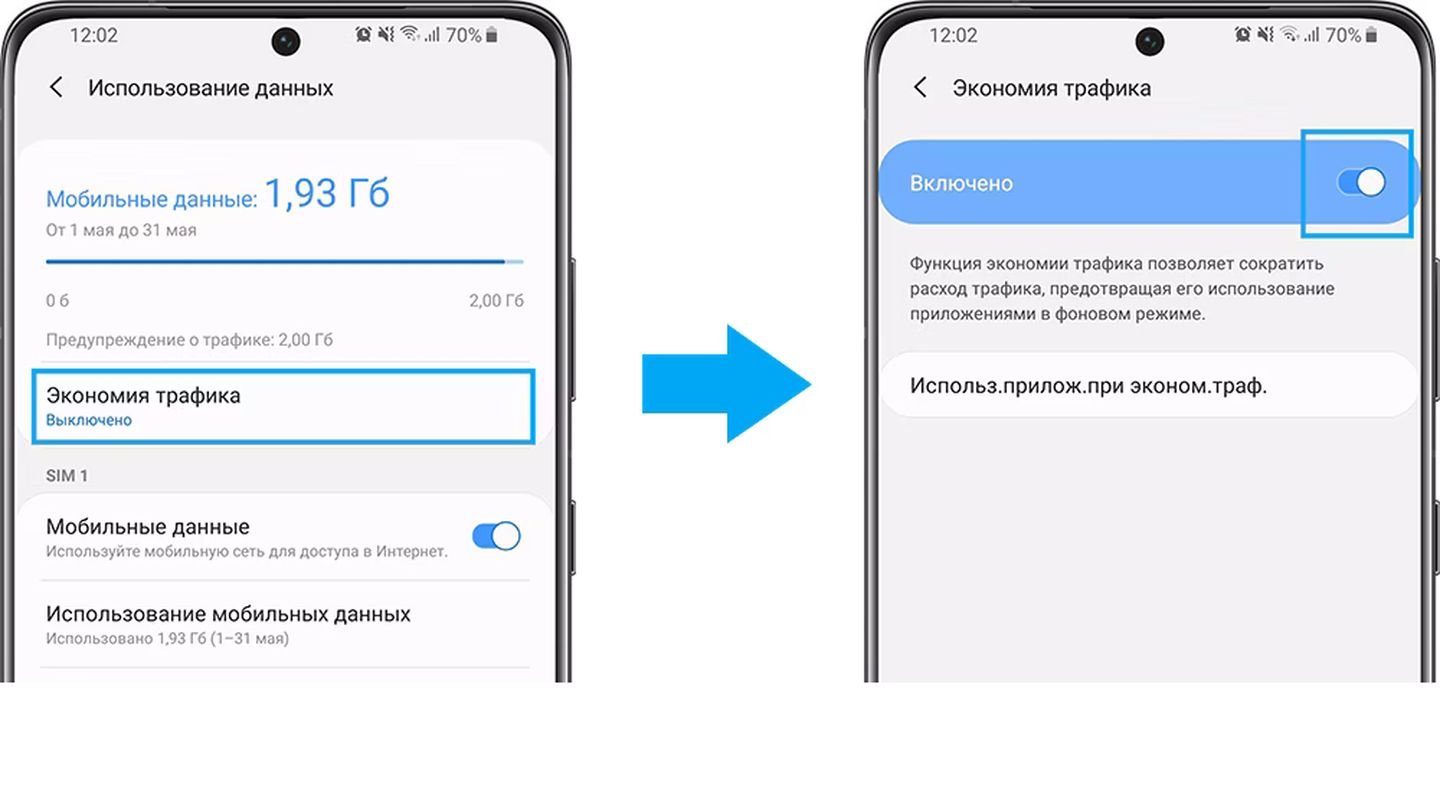 Источник: Samsung / Режим экономии трафика
Источник: Samsung / Режим экономии трафика
Устанавливаем лимит (только на Android)
Пользователи Android могут выставить своему смартфону «красную черту» – месячный лимит трафика. Телефон будет предупреждать, когда вы приближаетесь к границе, или даже сам отключит мобильный интернет по ее достижении. У iPhone такой встроенной функции, увы, нет.
Как настроить?
- Ищите в настройках статистики трафика («Настройки» → «Беспроводные сети» → «Статистика трафика») опции вроде «Настройка лимита» или «Ежемесячный лимит трафика».
- Задайте свой объем (например, 5 ГБ) и решите, хотите ли вы получать предупреждения (например, при достижении 80% лимита) или полное отключение интернета при превышении. Так вы точно не потратите лишнего!
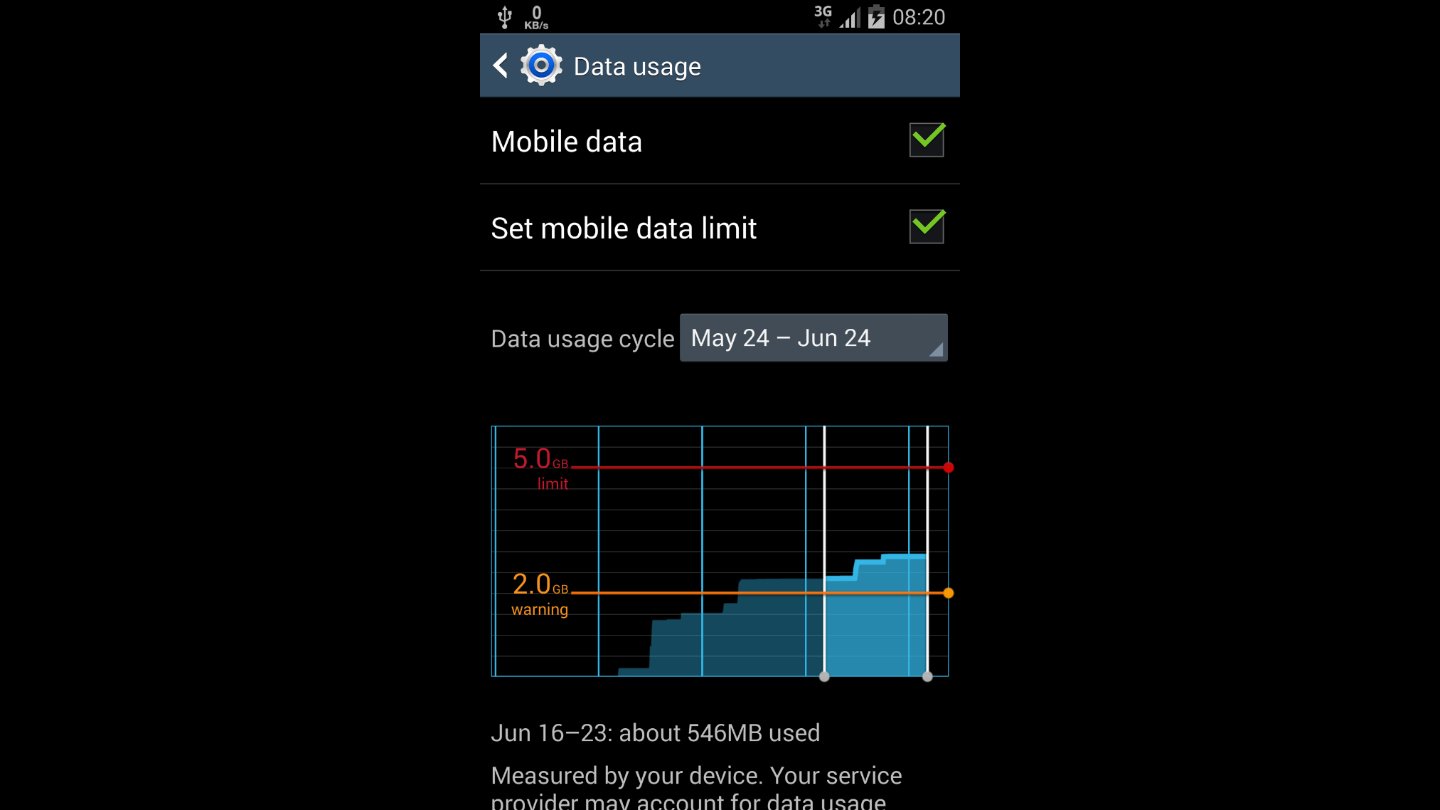 Источник: CQ / Настройки ограничения трафика в Android
Источник: CQ / Настройки ограничения трафика в Android
Блокируем рекламу
Баннеры, всплывающие окна, видеоролики – вся эта реклама не только раздражает, но и съедает ваш трафик. Установите блокировщик рекламы (например, популярный AdBlock или аналоги). Он будет фильтровать контент на сайтах и в некоторых приложениях. Да, сам блокировщик тоже немного потребляет данные, но экономия от отсутствия рекламы обычно гораздо существеннее. (Примечание: эффективность может зависеть от браузера и платформы).
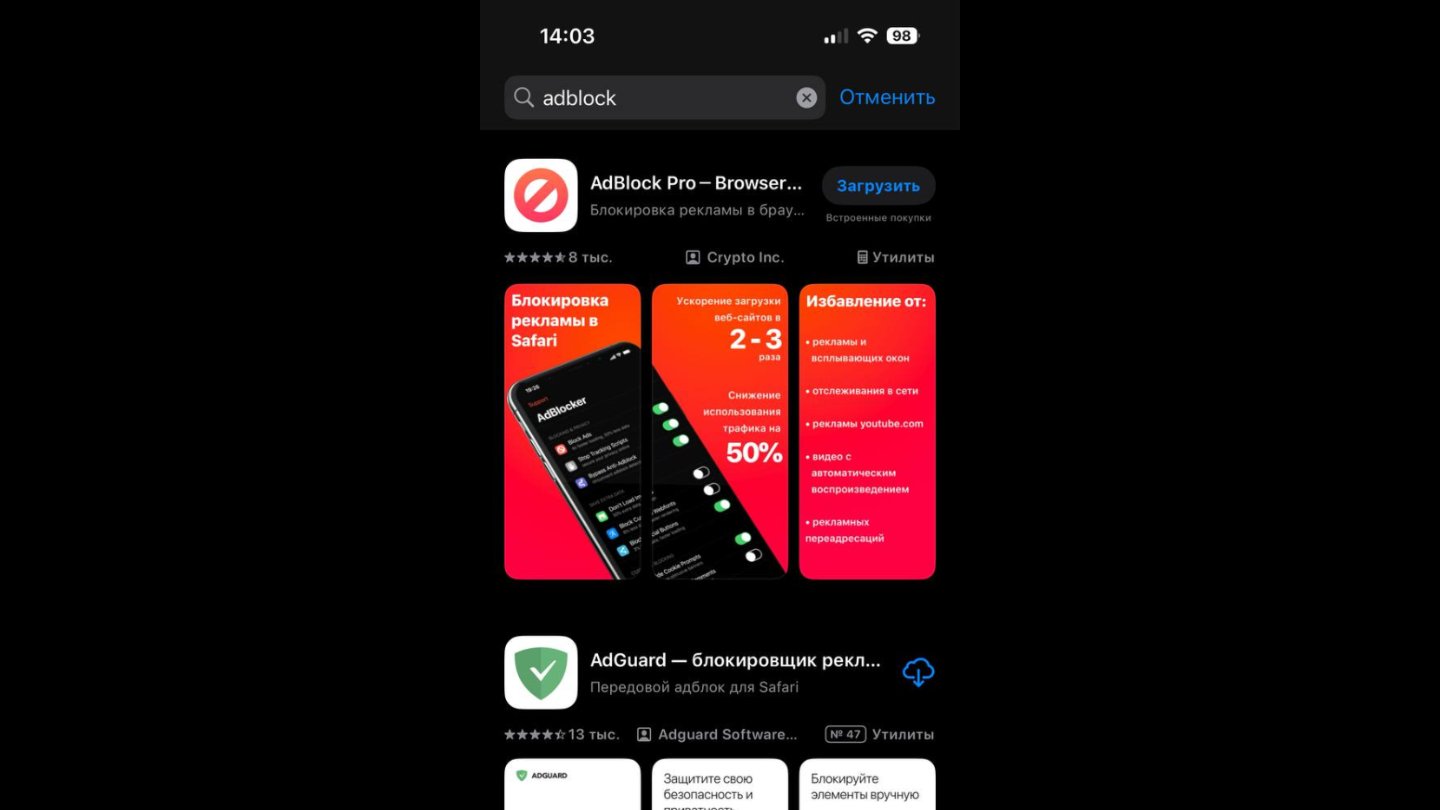 Источник: CQ / Приложение блокировки рекламы для iPhone
Источник: CQ / Приложение блокировки рекламы для iPhone
Отключаем автозагрузку медиа в мессенджерах
Состоите в десятке чатов, где друзья и коллеги постоянно шлют фото, видео и гифки? Если все это автоматически загружается в память телефона через мобильную сеть – трафик утекает рекой. Покопайтесь в настройках ваших мессенджеров (Telegram, WhatsApp, Viber и так далее). На примере Telegram:
- Нажмите на «Настройки»;
- Далее «Данные и память».
- Теперь «Использование памяти»;
- И, наконец, «Очистить весь кэш».
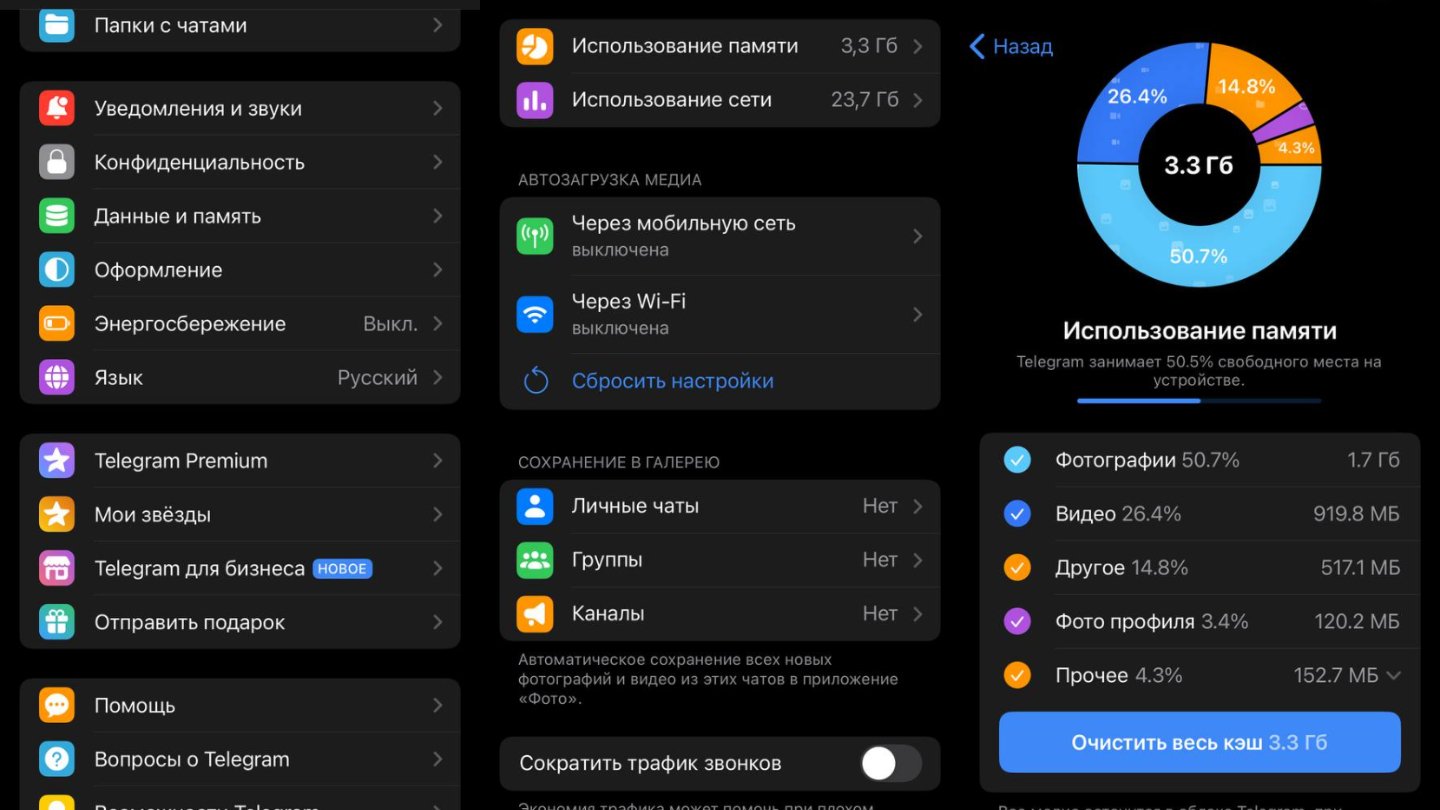 Источник: CQ / Настройки потребления трафика в мессенджере Telegram
Источник: CQ / Настройки потребления трафика в мессенджере Telegram
Также отключите автозагрузку фото, видео, аудио и документов через мобильную сеть. Пусть файлы загружаются только тогда, когда вы сами на них нажмете. Часто можно выбрать качество загрузки или разрешить автозагрузку только маленьких файлов. В некоторых мессенджерах (как Viber) есть даже специальный режим «Ограничить трафик».
Снижаем качество контента
Не всегда нужна картинка 4K и звук Hi-Fi, особенно на небольшом экране смартфона. Поэтому имеет смысл ограничить себя:
- Видео: Смотря ролики на YouTube или других платформах, вручную выбирайте качество пониже (например, 480p или 720p вместо 1080p). Разница на экране телефона часто не так заметна, а экономия трафика – ощутима.
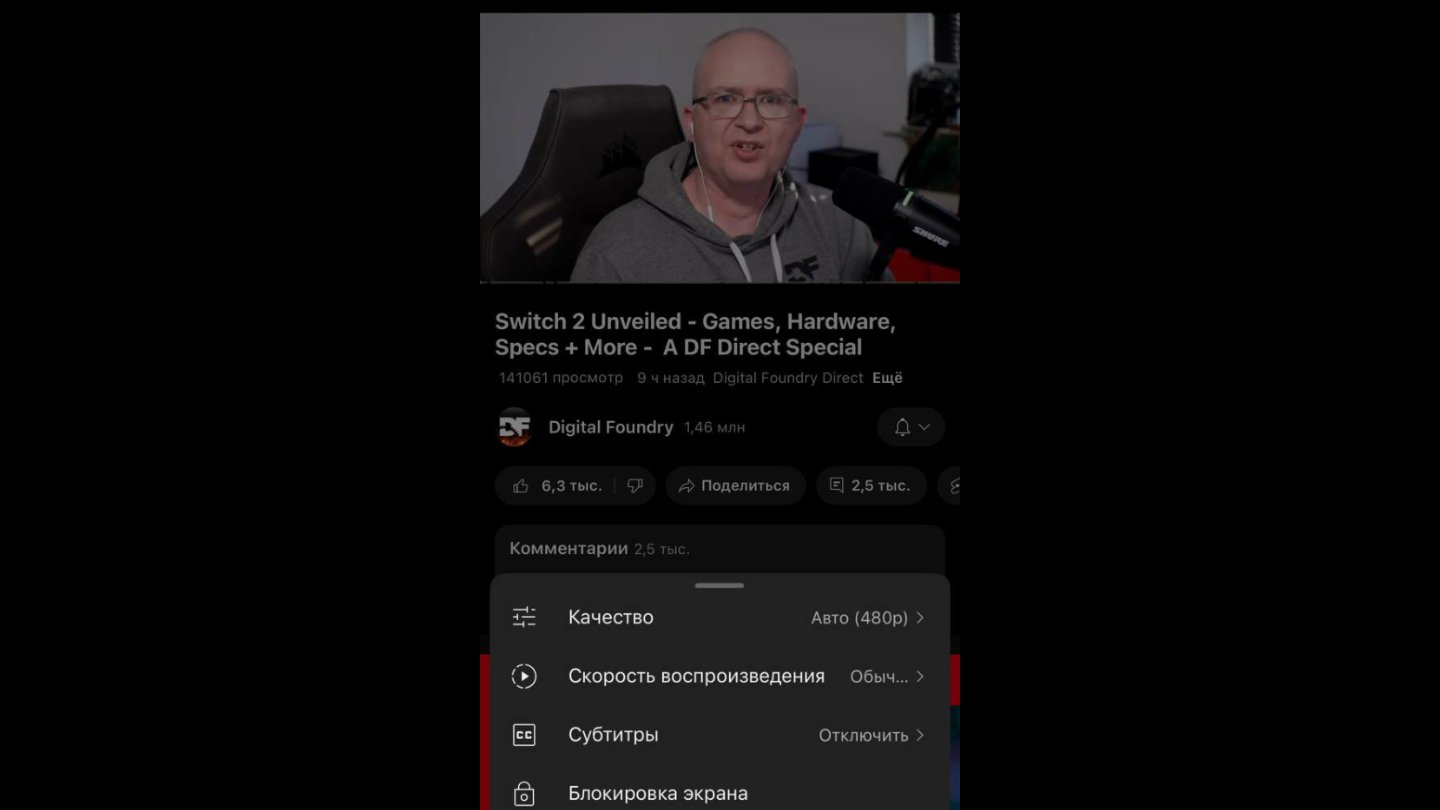 Источник: CQ / Настройки качества видео в YouTube
Источник: CQ / Настройки качества видео в YouTube
- Фото/Видео в мессенджерах: Если отправляете фото или видео через Telegram и не гонитесь за максимальным качеством, отправляйте их как медиа, а не как «файл». Мессенджер их немного сожмет, сэкономив вам и получателю трафик.
Включаем экономию в браузере
Если ваш браузер – Opera на Android, у вас есть встроенный козырь. В настройках можно включить режим экономии трафика. Браузер будет сжимать данные на веб-страницах (картинки, текст) и блокировать некоторую рекламу, помогая загружать сайты быстрее и тратить меньше мегабайт. У других браузеров и на iOS таких встроенных функций может не быть.
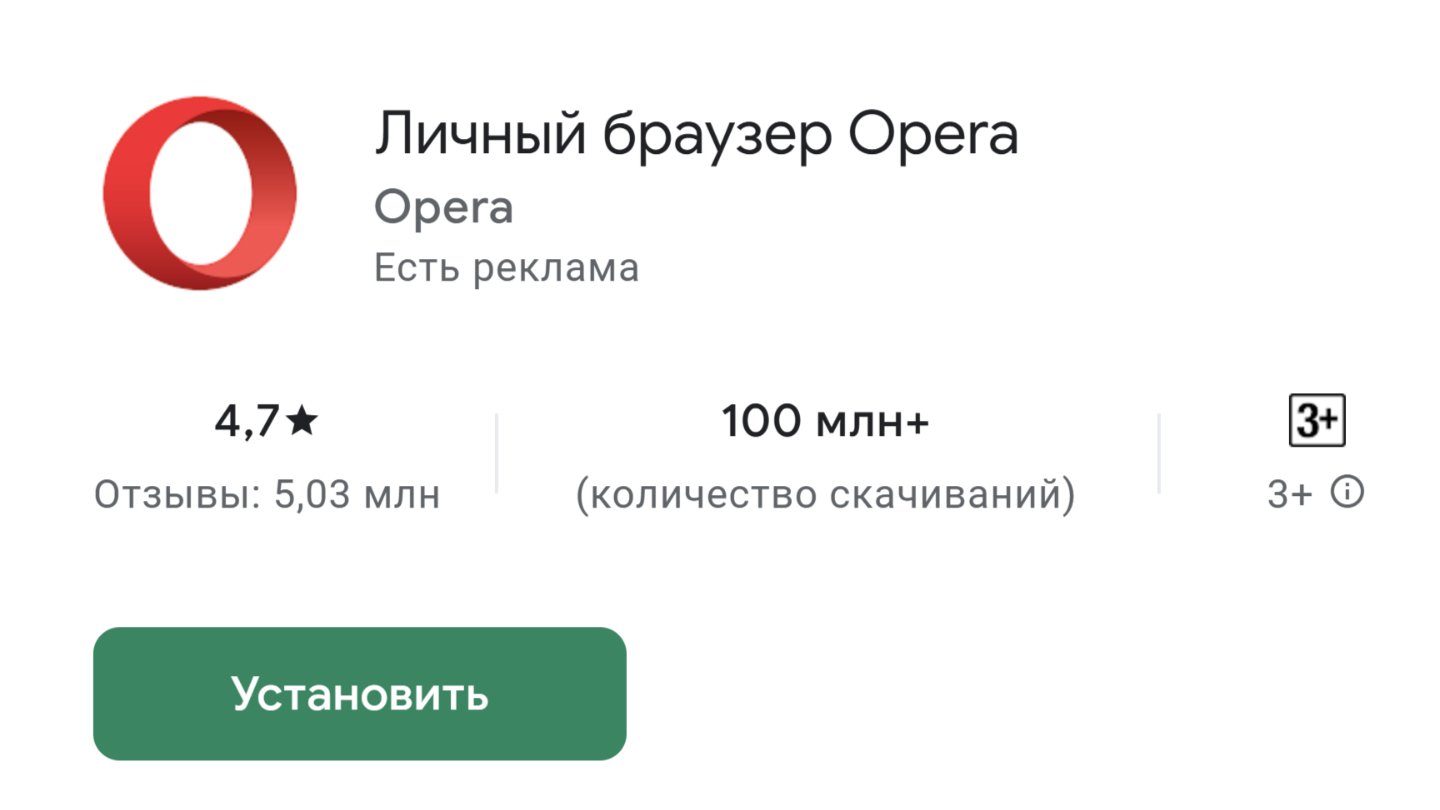 Источник: Google Play / Браузер Opera
Источник: Google Play / Браузер Opera
Используем «легкие» версии приложений
Для Android часто существуют Lite-версии популярных приложений (например, Google Go). Они обрезаны по функционалу, имеют упрощенный дизайн, но главное – потребляют значительно меньше данных и ресурсов телефона. Поищите в Google Play облегченные альтернативы для самых «прожорливых» приложений. Для iPhone такие версии – большая редкость.
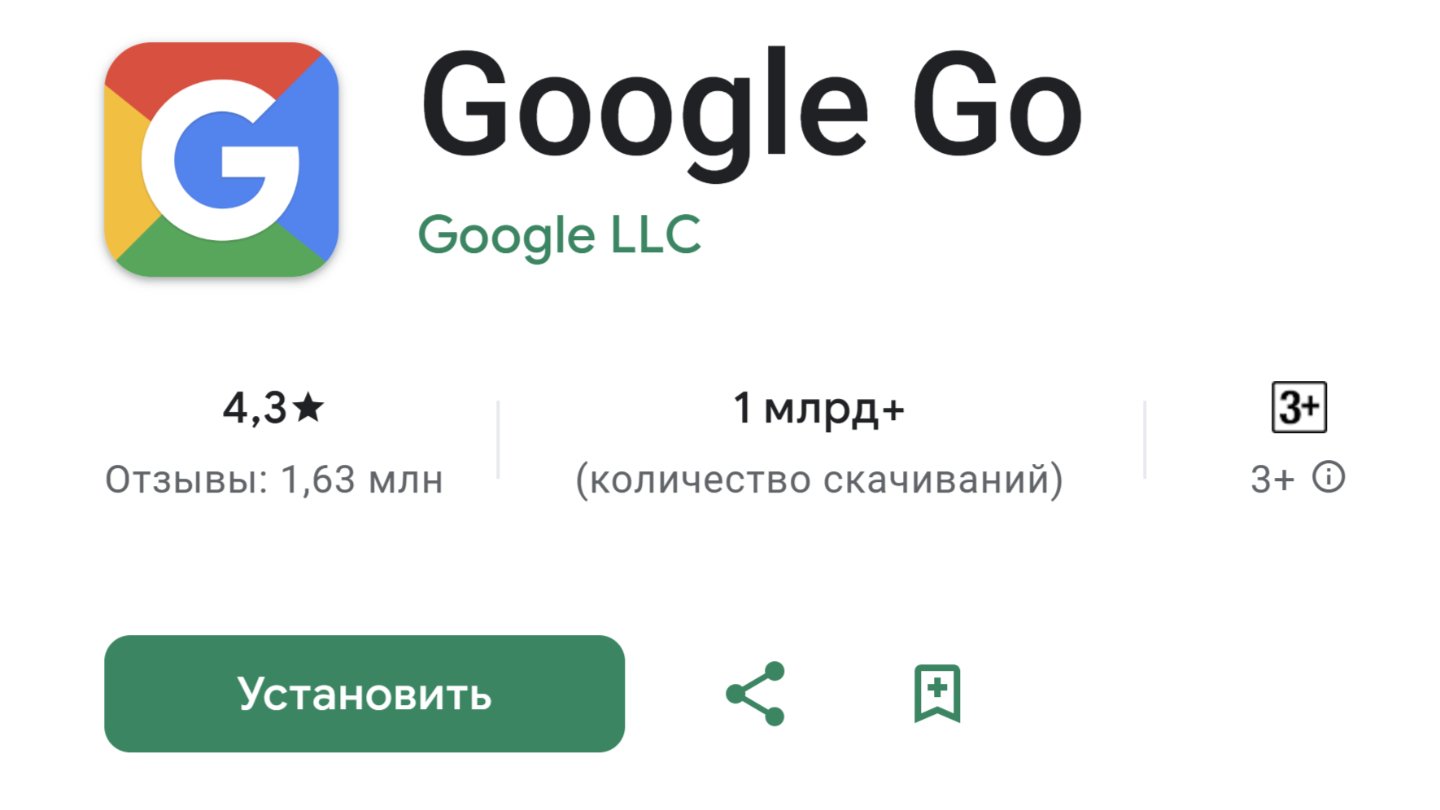 Источник: Google Play / Облегченная версия Google
Источник: Google Play / Облегченная версия Google
Загружаем все тяжелое заранее по Wi-Fi
Планируете поездку? Собираетесь слушать музыку или смотреть сериал в дороге? Позаботьтесь об этом дома, подключившись к Wi-Fi!
- Карты: Скачайте офлайн-карты нужного региона в навигационном приложении (Яндекс Карты, Google Maps, ). Они будут работать без интернета.
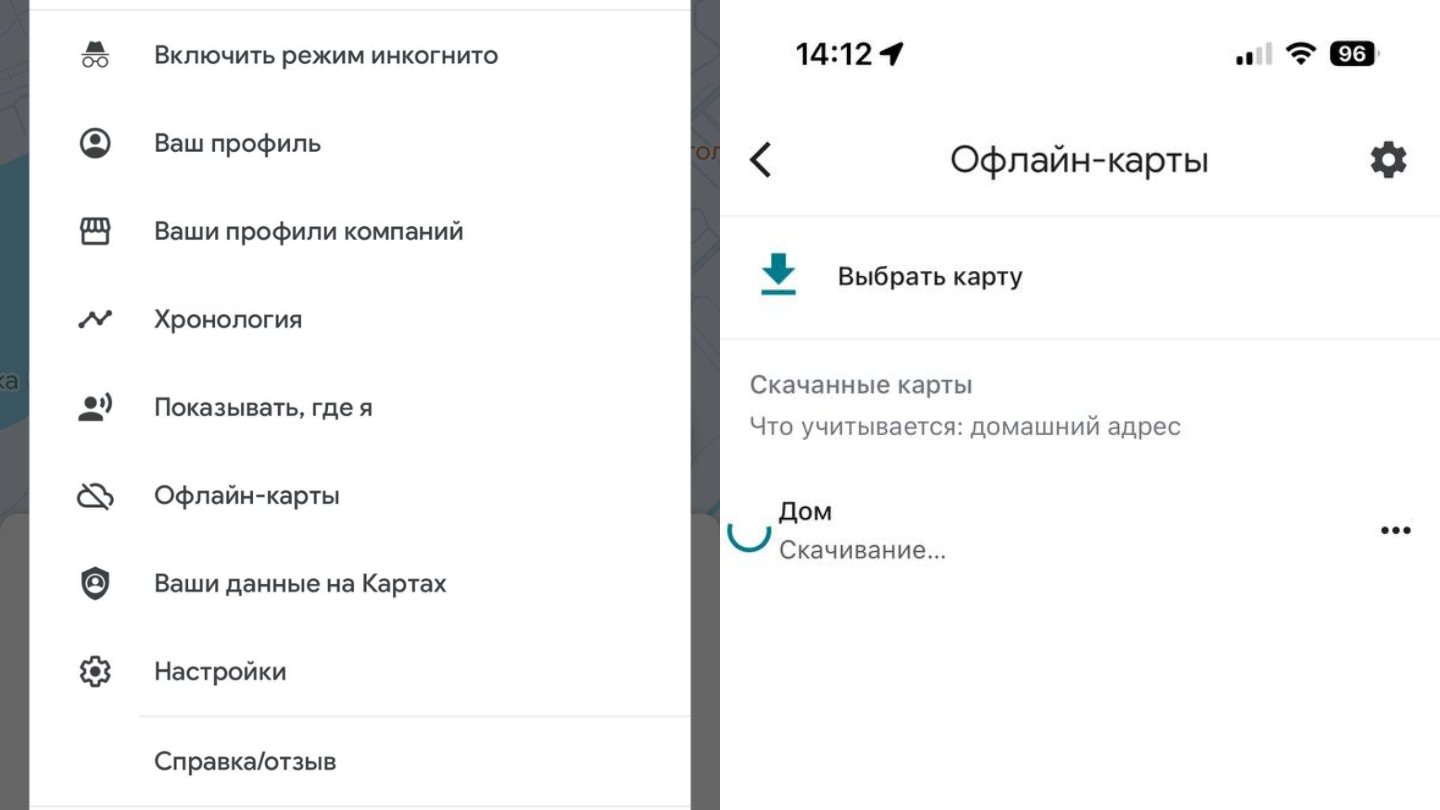 Источник: CQ / Загрузка офлайн-карт в Google Maps
Источник: CQ / Загрузка офлайн-карт в Google Maps
- Музыка, подкасты, книги: Большинство стриминговых сервисов (Яндекс Музыка, Apple Music, Apple Podcasts, MyBook и прочие) позволяют скачивать контент для офлайн-прослушивания/чтения.
- Видео: Скачайте фильмы или серии любимого сериала через Wi-Fi. В Apple TV, например, для этого нужно зажать палец на фильме/сериале, а затем нажать «Загрузить».
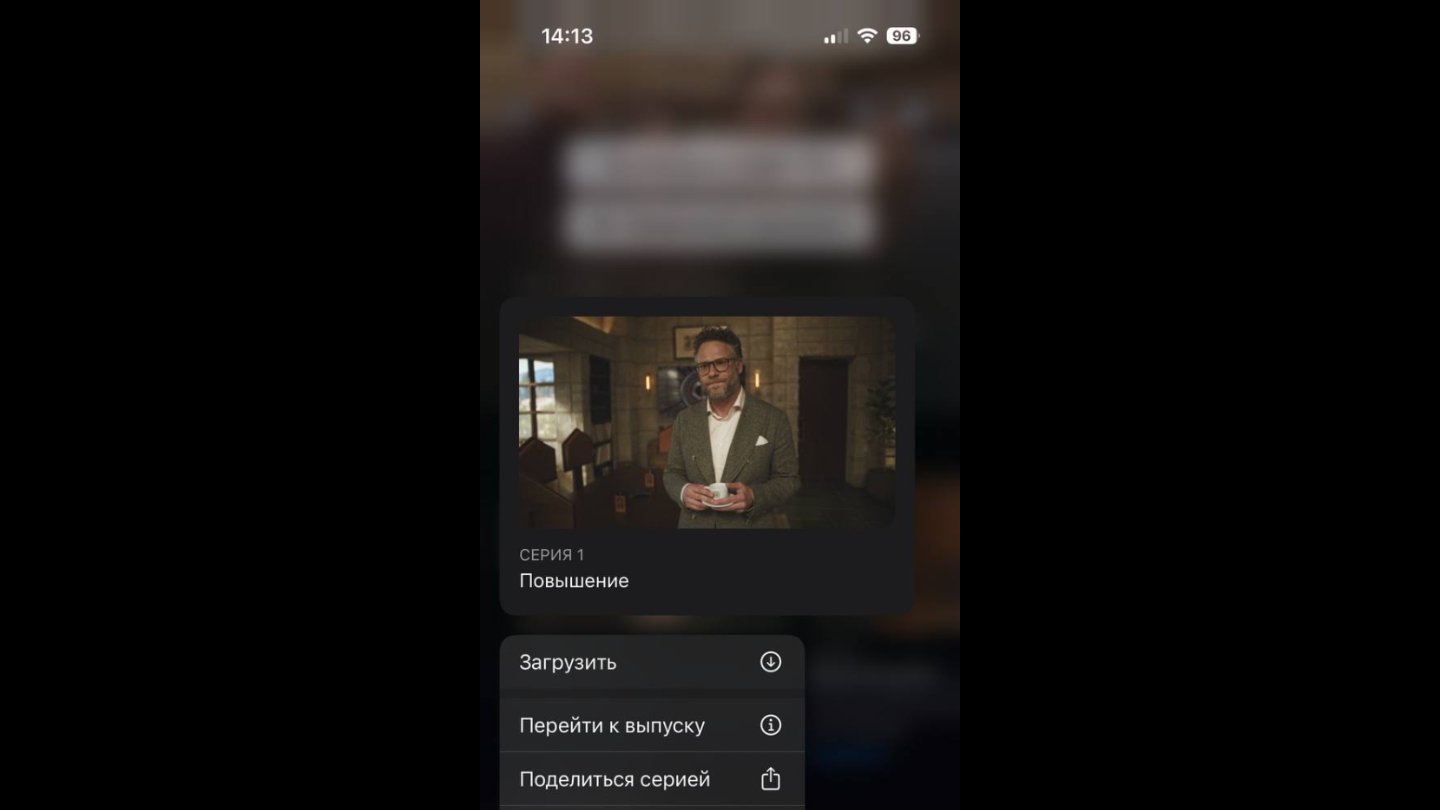 Источник: CQ / Загрузка фильма на накопитель iPhone для офлайн-просмотра
Источник: CQ / Загрузка фильма на накопитель iPhone для офлайн-просмотра
- Обновления: Обновления системы и приложений тоже лучше скачивать по Wi-Fi – они могут быть весьма объемными.
И. конечно, убедитесь, что в памяти телефона достаточно места, и не забывайте удалять скачанное, когда оно больше не нужно.
Заглавное фото: Sputnik Africa.


 Сергей «candlekeep» Мергеевич
Сергей «candlekeep» Мергеевич


















0 комментариев